Detaillierte Erläuterung der Verwendung von Node-Debugging-Tools
Dieses Mal werde ich Ihnen detailliert erklären, wie Sie das Node-Debugging-Tool verwenden. Was sind die Vorsichtsmaßnahmen für das Node-Debugging-Tool? Werfen wir einen Blick darauf.
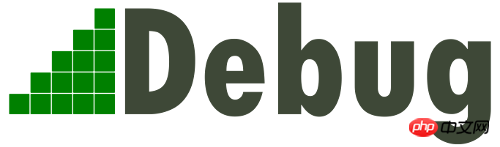
Im Jahr 2016 entschied sich Node, die „Developer Tools“ des Chrome-Browsers als offizielles Debugging-Tool zu verwenden, damit Node-Skripte auch über die grafische Oberfläche debuggt werden können, Das ist sehr praktisch.
In diesem Artikel wird die Verwendung des Debugging-Tools von Node Script vorgestellt.
1. Beispielprogramm
Zur Vereinfachung der Erklärung finden Sie hier ein Beispielskript. Erstellen Sie zunächst ein neues Arbeitsverzeichnis und geben Sie es ein.
$ mkdir debug-demo $ cd debug-demo
Generieren Sie dann die package.json-Datei und installieren Sie das Koa-Framework und das Koa-Route-Modul.
$ npm init -y $ npm install --save koa koa-route
Als nächstes erstellen Sie ein neues Skript app.js und schreiben den folgenden Inhalt.
// app.js
const Koa = require('koa');
const router = require('koa-route');
const app = new Koa();
const main = ctx => {
ctx.response.body = 'Hello World';
};
const welcome = (ctx, name) => {
ctx.response.body = 'Hello ' + name;
};
app.use(router.get('/', main));
app.use(router.get('/:name', welcome));
app.listen(3000);
console.log('listening on port 3000');Der obige Code ist eine einfache Webanwendung, die zwei Routen angibt. Nach dem Zugriff wird eine Zeile mit Willkommensinformationen angezeigt. Wenn Sie die detaillierte Bedeutung des Codes im Detail erfahren möchten, können Sie sich das Koa-Tutorial ansehen.
2. Starten Sie die Entwicklertools
Führen Sie nun das obige Skript aus.
$ node --inspect app.js
Im obigen Code ist der Parameter --inspect erforderlich, um den Debug-Modus zu starten. Öffnen Sie zu diesem Zeitpunkt den Browser und besuchen Sie http://127.0.0.1//3000. Sie können Hello World sehen.
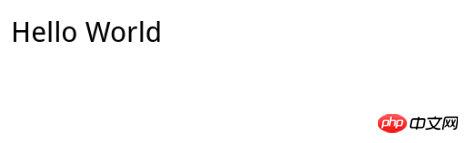
Als nächstes beginnt das Debuggen. Es gibt zwei Möglichkeiten, das Debugging-Tool zu öffnen: Geben Sie chrome://inspect oder about:inspect in die Adressleiste des Chrome-Browsers ein und drücken Sie die Eingabetaste, um die folgende Oberfläche anzuzeigen.
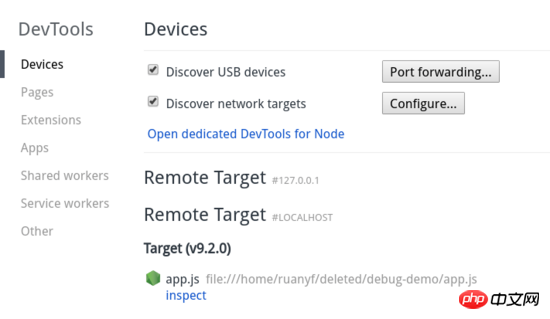
Klicken Sie im Abschnitt „Ziel“ auf den Link „Inspizieren“, um das Debugging-Tool aufzurufen.
Die zweite Möglichkeit, das Debugging-Tool aufzurufen, besteht darin, die „Entwicklertools“ im Fenster unter http://127.0.0.1/3000 zu öffnen. In der oberen linken Ecke befindet sich ein grünes Node-Logo oben. Klicken Sie hier, um einzutreten.
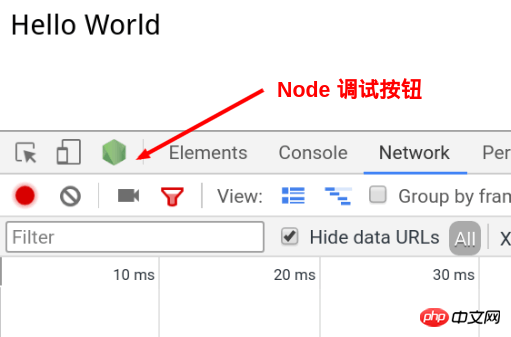
3. Debugging-Tool-Fenster
Das Debugging-Tool ist eigentlich eine angepasste Version von „Developer Tools“. " , wobei die Teile weggelassen werden, die für Serverskripte nicht nützlich sind.
Es besteht hauptsächlich aus vier Panels.
Konsole: Konsole
Speicher: Speicher
Profiler: Leistung
Quellen: Quellcode
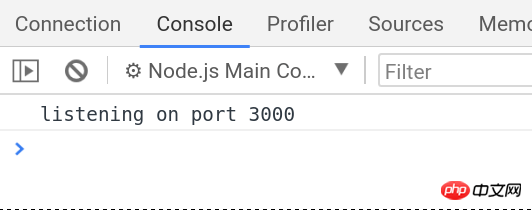
Die Verwendung dieser Panels ähnelt im Wesentlichen der Browserumgebung. Hier werden nur Quellen vorgestellt Bereich (Quellcode).
4. Haltepunkte festlegen
Öffnen Sie das Quellenfenster und suchen Sie das laufende Skript app.js.
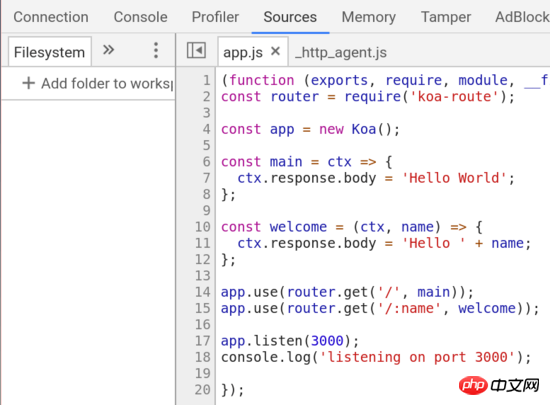
Klicken Sie auf die Zeilennummer von Zeile 11 (die Zeile darunter), um einen Haltepunkt festzulegen.
ctx.response.body = 'Hello ' + name;

Zu diesem Zeitpunkt greift der Browser auf http://127.0.0.1:3000/alice zu und auf der Seite wird angezeigt, dass er auf die Rückkehr des Servers wartet. Wechseln Sie zum Debugging-Tool und Sie können sehen, dass sich der Node-Hauptthread in der angehaltenen Phase befindet.
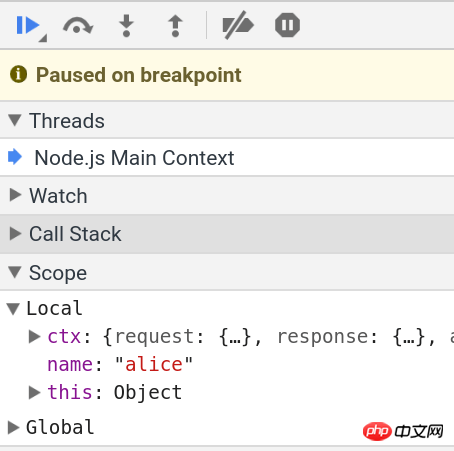
Betreten Sie das Konsolenfenster, geben Sie den Namen ein und Alice wird zurückgegeben. Dies zeigt an, dass wir uns im Kontext des Haltepunkts befinden.
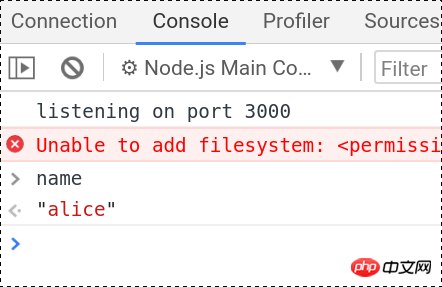
再切回 Sources 面板,右侧可以看到 Watch、Call Stack、Scope、Breakpoints 等折叠项。打开 Scope 折叠项,可以看到 Local 作用域和 Global 作用域里面的所有变量。
Local 作用域里面,变量 name 的值是 alice ,双击进入编辑状态,把它改成 bob 。
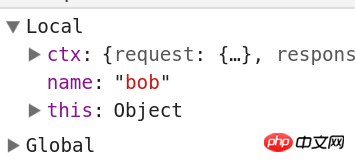
然后,点击顶部工具栏的继续运行按钮。
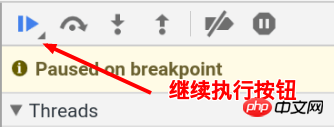
页面上就可以看到 Hello bob 了。

命令行下,按下 ctrl + c,终止运行 app.js 。
五、调试非服务脚本
Web 服务脚本会一直在后台运行,但是大部分脚本只是处理某个任务,运行完就会终止。这时,你可能根本没有时间打开调试工具。等你打开了,脚本早就结束运行了。这时怎么调试呢?
$ node --inspect=9229 -e "setTimeout(function() { console.log('yes'); }, 30000)"上面代码中, --inspect=9229 指定调试端口为 9229,这是调试工具默认的通信端口。 -e 参数指定一个字符串,作为代码运行。
访问 chrome://inspect ,就可以进入调试工具,调试这段代码了。

代码放在 setTimeout 里面,总是不太方便。那些运行时间较短的脚本,可能根本来不及打开调试工具。这时就要使用下面的方法。
$ node --inspect-brk=9229 app.js
上面代码中, --inspect-brk 指定在第一行就设置断点。也就是说,一开始运行,就是暂停的状态。
六、忘了写 --inspect 怎么办?
打开调试工具的前提是,启动 Node 脚本时就加上 --inspect 参数。如果忘了这个参数,还能不能调试呢?
回答是可以的。首先,正常启动脚本。
$ node app.js
然后,在另一个命令行窗口,查找上面脚本的进程号。
$ ps ax | grep app.js 30464 pts/11 Sl+ 0:00 node app.js 30541 pts/12 S+ 0:00 grep app.js
上面命令中, app.js 的进程号是 30464 。
接着,运行下面的命令。
$ node -e 'process._debugProcess(30464)'
上面命令会建立进程 30464 与调试工具的连接,然后就可以打开调试工具了。
还有一种方法,就是向脚本进程发送 SIGUSR1 信号,也可以建立调试连接。
$ kill -SIGUSR1 30464
相信看了本文案例你已经掌握了方法,更多精彩请关注php中文网其它相关文章!
推荐阅读:
Das obige ist der detaillierte Inhalt vonDetaillierte Erläuterung der Verwendung von Node-Debugging-Tools. Für weitere Informationen folgen Sie bitte anderen verwandten Artikeln auf der PHP chinesischen Website!

Heiße KI -Werkzeuge

Undresser.AI Undress
KI-gestützte App zum Erstellen realistischer Aktfotos

AI Clothes Remover
Online-KI-Tool zum Entfernen von Kleidung aus Fotos.

Undress AI Tool
Ausziehbilder kostenlos

Clothoff.io
KI-Kleiderentferner

AI Hentai Generator
Erstellen Sie kostenlos Ai Hentai.

Heißer Artikel

Heiße Werkzeuge

Notepad++7.3.1
Einfach zu bedienender und kostenloser Code-Editor

SublimeText3 chinesische Version
Chinesische Version, sehr einfach zu bedienen

Senden Sie Studio 13.0.1
Leistungsstarke integrierte PHP-Entwicklungsumgebung

Dreamweaver CS6
Visuelle Webentwicklungstools

SublimeText3 Mac-Version
Codebearbeitungssoftware auf Gottesniveau (SublimeText3)

Heiße Themen
 1378
1378
 52
52
 Mar 18, 2024 pm 02:58 PM
Mar 18, 2024 pm 02:58 PM
CrystalDiskMark ist ein kleines HDD-Benchmark-Tool für Festplatten, das schnell sequentielle und zufällige Lese-/Schreibgeschwindigkeiten misst. Lassen Sie sich als Nächstes vom Redakteur CrystalDiskMark und die Verwendung von CrystalDiskMark vorstellen ). Zufällige I/O-Leistung. Es ist eine kostenlose Windows-Anwendung und bietet eine benutzerfreundliche Oberfläche und verschiedene Testmodi zur Bewertung verschiedener Aspekte der Festplattenleistung. Sie wird häufig in Hardware-Reviews verwendet
 Mar 18, 2024 am 10:58 AM
Mar 18, 2024 am 10:58 AM
foobar2000 ist eine Software, die Ihnen jederzeit Musik aller Art mit verlustfreier Klangqualität bietet Spielen Sie das erweiterte Audio auf dem Computer ab, um ein bequemeres und effizienteres Musikwiedergabeerlebnis zu ermöglichen. Das Interface-Design ist einfach, klar und benutzerfreundlich. Es nimmt einen minimalistischen Designstil an, ohne übermäßige Dekoration Es unterstützt außerdem eine Vielzahl von Skins und Themes, personalisiert Einstellungen nach Ihren eigenen Vorlieben und erstellt einen exklusiven Musikplayer, der die Wiedergabe mehrerer Audioformate unterstützt. Außerdem unterstützt es die Audio-Gain-Funktion zum Anpassen der Lautstärke Passen Sie die Lautstärke entsprechend Ihrem Hörzustand an, um Hörschäden durch zu hohe Lautstärke zu vermeiden. Als nächstes lass mich dir helfen
 So verwenden Sie NetEase Mailbox Master
Mar 27, 2024 pm 05:32 PM
So verwenden Sie NetEase Mailbox Master
Mar 27, 2024 pm 05:32 PM
NetEase Mailbox ist eine von chinesischen Internetnutzern weit verbreitete E-Mail-Adresse und hat mit seinen stabilen und effizienten Diensten schon immer das Vertrauen der Benutzer gewonnen. NetEase Mailbox Master ist eine E-Mail-Software, die speziell für Mobiltelefonbenutzer entwickelt wurde. Sie vereinfacht das Senden und Empfangen von E-Mails erheblich und macht unsere E-Mail-Verarbeitung komfortabler. Wie Sie NetEase Mailbox Master verwenden und welche spezifischen Funktionen es bietet, wird Ihnen der Herausgeber dieser Website im Folgenden ausführlich vorstellen und hofft, Ihnen weiterzuhelfen! Zunächst können Sie die NetEase Mailbox Master-App im Mobile App Store suchen und herunterladen. Suchen Sie im App Store oder im Baidu Mobile Assistant nach „NetEase Mailbox Master“ und befolgen Sie dann die Anweisungen zur Installation. Nachdem der Download und die Installation abgeschlossen sind, öffnen wir das NetEase-E-Mail-Konto und melden uns an. Die Anmeldeschnittstelle ist wie unten dargestellt
 So verwenden Sie die Baidu Netdisk-App
Mar 27, 2024 pm 06:46 PM
So verwenden Sie die Baidu Netdisk-App
Mar 27, 2024 pm 06:46 PM
Cloud-Speicher sind heutzutage aus unserem täglichen Leben und Arbeiten nicht mehr wegzudenken. Als einer der führenden Cloud-Speicherdienste in China hat Baidu Netdisk mit seinen leistungsstarken Speicherfunktionen, der effizienten Übertragungsgeschwindigkeit und dem komfortablen Bedienerlebnis die Gunst einer großen Anzahl von Benutzern gewonnen. Und egal, ob Sie wichtige Dateien sichern, Informationen teilen, Videos online ansehen oder Musik hören möchten, Baidu Cloud Disk kann Ihre Anforderungen erfüllen. Viele Benutzer verstehen jedoch möglicherweise nicht die spezifische Verwendung der Baidu Netdisk-App. Dieses Tutorial führt Sie daher im Detail in die Verwendung der Baidu Netdisk-App ein. Wenn Sie immer noch verwirrt sind, folgen Sie bitte diesem Artikel, um mehr im Detail zu erfahren. So verwenden Sie Baidu Cloud Network Disk: 1. Installation Wählen Sie beim Herunterladen und Installieren der Baidu Cloud-Software zunächst die benutzerdefinierte Installationsoption aus.
 Ausführliche Erklärung zur Erlangung von Administratorrechten in Win11
Mar 08, 2024 pm 03:06 PM
Ausführliche Erklärung zur Erlangung von Administratorrechten in Win11
Mar 08, 2024 pm 03:06 PM
Das Windows-Betriebssystem ist eines der beliebtesten Betriebssysteme der Welt und seine neue Version Win11 hat viel Aufmerksamkeit erregt. Im Win11-System ist die Erlangung von Administratorrechten ein wichtiger Vorgang. Mit Administratorrechten können Benutzer weitere Vorgänge und Einstellungen auf dem System durchführen. In diesem Artikel wird ausführlich beschrieben, wie Sie Administratorrechte im Win11-System erhalten und wie Sie Berechtigungen effektiv verwalten. Im Win11-System werden Administratorrechte in zwei Typen unterteilt: lokaler Administrator und Domänenadministrator. Ein lokaler Administrator verfügt über vollständige Administratorrechte für den lokalen Computer
 BTCC-Tutorial: Wie kann ich die MetaMask-Wallet an der BTCC-Börse binden und verwenden?
Apr 26, 2024 am 09:40 AM
BTCC-Tutorial: Wie kann ich die MetaMask-Wallet an der BTCC-Börse binden und verwenden?
Apr 26, 2024 am 09:40 AM
MetaMask (auf Chinesisch auch Little Fox Wallet genannt) ist eine kostenlose und beliebte Verschlüsselungs-Wallet-Software. Derzeit unterstützt BTCC die Bindung an die MetaMask-Wallet. Nach der Bindung können Sie sich mit der MetaMask-Wallet schnell anmelden, Werte speichern, Münzen kaufen usw. und bei der erstmaligen Bindung einen Testbonus von 20 USDT erhalten. Im BTCCMetaMask-Wallet-Tutorial stellen wir detailliert vor, wie man MetaMask registriert und verwendet und wie man das Little Fox-Wallet in BTCC bindet und verwendet. Was ist die MetaMask-Wallet? Mit über 30 Millionen Nutzern ist MetaMask Little Fox Wallet heute eines der beliebtesten Kryptowährungs-Wallets. Die Nutzung ist kostenlos und kann als Erweiterung im Netzwerk installiert werden
 Detaillierte Erläuterung der Divisionsoperation in Oracle SQL
Mar 10, 2024 am 09:51 AM
Detaillierte Erläuterung der Divisionsoperation in Oracle SQL
Mar 10, 2024 am 09:51 AM
Detaillierte Erläuterung der Divisionsoperation in OracleSQL In OracleSQL ist die Divisionsoperation eine häufige und wichtige mathematische Operation, die zur Berechnung des Ergebnisses der Division zweier Zahlen verwendet wird. Division wird häufig in Datenbankabfragen verwendet. Daher ist das Verständnis der Divisionsoperation und ihrer Verwendung in OracleSQL eine der wesentlichen Fähigkeiten für Datenbankentwickler. In diesem Artikel werden die relevanten Kenntnisse über Divisionsoperationen in OracleSQL ausführlich erörtert und spezifische Codebeispiele als Referenz für die Leser bereitgestellt. 1. Divisionsoperation in OracleSQL
 Erfahren Sie, wie Sie die neuen erweiterten Funktionen von iOS 17.4 „Schutz vor gestohlenen Geräten' nutzen.
Mar 10, 2024 pm 04:34 PM
Erfahren Sie, wie Sie die neuen erweiterten Funktionen von iOS 17.4 „Schutz vor gestohlenen Geräten' nutzen.
Mar 10, 2024 pm 04:34 PM
Apple hat am Dienstag das iOS 17.4-Update veröffentlicht, das eine Reihe neuer Funktionen und Korrekturen für iPhones bringt. Das Update enthält neue Emojis und EU-Nutzer können diese auch aus anderen App-Stores herunterladen. Darüber hinaus stärkt das Update auch die Kontrolle der iPhone-Sicherheit und führt weitere Einstellungsoptionen für den „Schutz gestohlener Geräte“ ein, um Benutzern mehr Auswahl und Schutz zu bieten. „iOS17.3 führt zum ersten Mal die Funktion „Schutz vor gestohlenen Geräten“ ein, die den vertraulichen Informationen der Benutzer zusätzliche Sicherheit verleiht. Wenn der Benutzer nicht zu Hause oder an anderen vertrauten Orten ist, erfordert diese Funktion, dass der Benutzer zum ersten Mal biometrische Informationen eingibt Zeit und nach einer Stunde müssen Sie Informationen erneut eingeben, um auf bestimmte Daten zuzugreifen und diese zu ändern, z. B. um Ihr Apple-ID-Passwort zu ändern oder den Schutz vor gestohlenen Geräten zu deaktivieren.




